- Auteur Jason Gerald [email protected].
- Public 2024-01-15 08:14.
- Dernière modifié 2025-01-23 12:17.
Ce wikiHow vous apprend à ouvrir des fichiers PPTX sur iPhone et iPad. Les dernières versions de Microsoft PowerPoint (2007 et versions ultérieures) enregistrent le fichier de diapositive en tant que fichier PPTX. Si vous vous abonnez au service Office 365, vous pouvez ouvrir et modifier des fichiers PowerPoint à l'aide de PowerPoint pour iOS. Si vous ne vous abonnez pas au service, vous pouvez toujours ouvrir et consulter des fichiers PowerPoint à l'aide de la même application. Vous pouvez également ouvrir, réviser et modifier des fichiers PowerPoint via Keynote. Cependant, les fichiers PowerPoint peuvent ne pas s'afficher correctement dans Keynote.
Étape
Méthode 1 sur 4: Utilisation de Microsoft PowerPoint
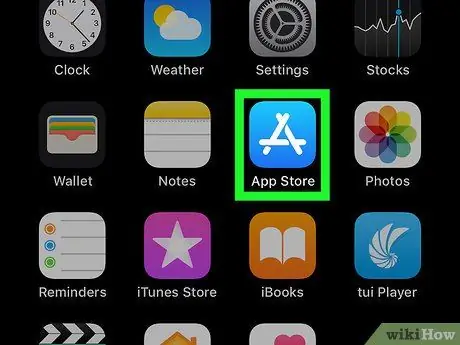
Étape 1. Ouvrez l'App Store
L'App Store est signalé par une icône bleue avec un « A » majuscule. Ouvrez l'App Store en touchant son icône sur l'écran d'accueil de l'appareil.
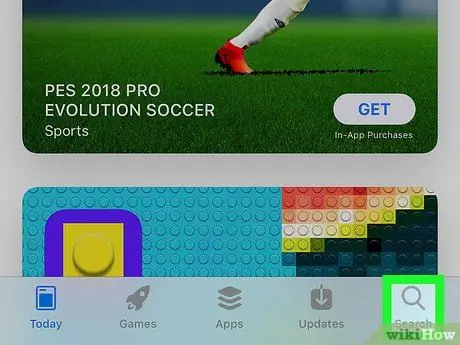
Étape 2. Appuyez sur l'onglet Rechercher
L'onglet "Rechercher" se trouve dans le coin inférieur droit de l'écran. L'icône ressemble à une loupe. Après cela, une barre de recherche apparaîtra au centre de l'écran.
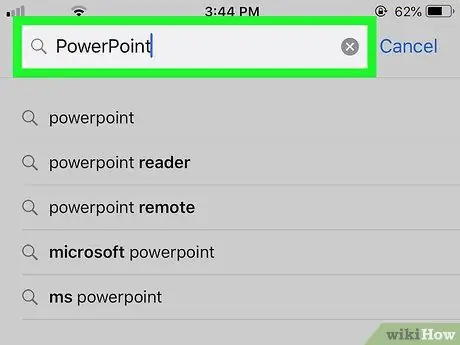
Étape 3. Tapez PowerPoint dans la barre de recherche
La barre de recherche est la barre grise au centre de l'écran. Une liste d'applications correspondant au mot-clé de recherche s'affichera ensuite.
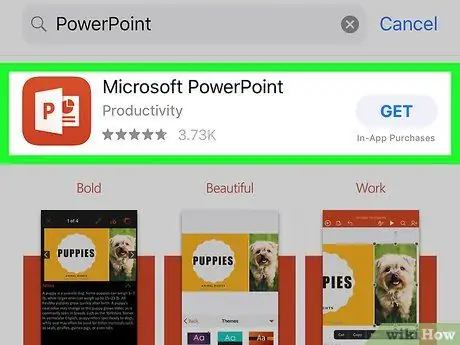
Étape 4. Appuyez sur PowerPoint
Microsoft PowerPoint et des applications similaires apparaîtront dans la fenêtre App Store.
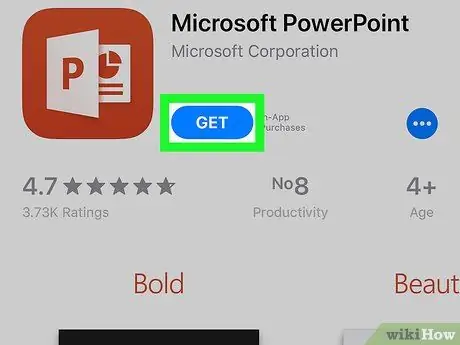
Étape 5. Appuyez sur OBTENIR à côté de « Microsoft PowerPoint »
Microsoft PowerPoint est marqué par une icône rouge avec un morceau de papier et la lettre "P" au-dessus d'un autre morceau de papier montrant un graphique. Cette application peut être téléchargée gratuitement sur l'App Store.
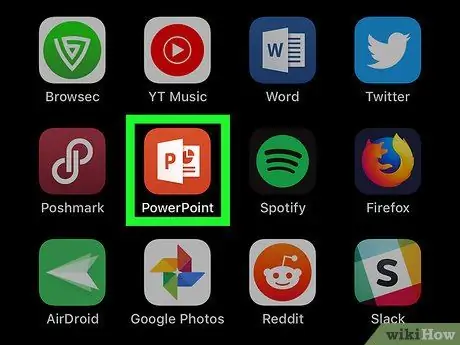
Étape 6. Ouvrez Microsoft PowerPoint
Une fois le téléchargement et l'installation de l'application terminés, vous pouvez l'ouvrir en touchant son icône sur l'écran d'accueil ou en sélectionnant le bouton " OUVERT " à côté de " Microsoft PowerPoint " dans la fenêtre App Store.
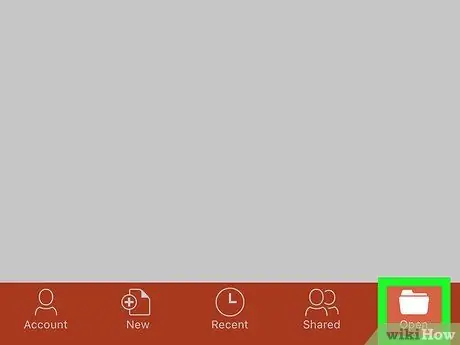
Étape 7. Touchez Ouvrir
Il se trouve dans la barre latérale rouge sur le côté gauche de la fenêtre lorsque vous ouvrez PowerPoint. L'icône ressemble à un dossier. Le menu " Lieux " s'affichera ensuite.
Si vous ouvrez PowerPoint et que l'application affiche la dernière présentation que vous avez ouverte, appuyez sur l'icône de flèche de retour dans le coin supérieur gauche de l'écran pour charger la barre rouge sur la gauche de l'écran
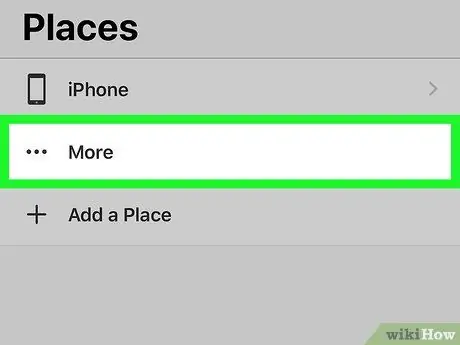
Étape 8. Touchez … Plus
Cette option est la deuxième option du menu " Lieux ". Le menu " Emplacements " apparaîtra et vous pourrez l'utiliser pour parcourir les fichiers.
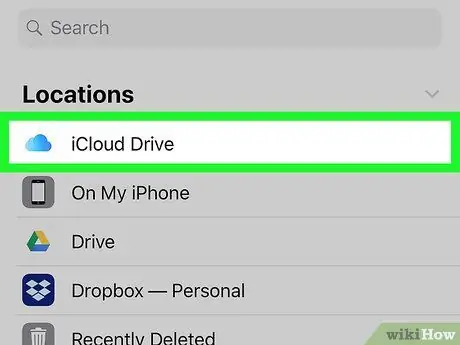
Étape 9. Touchez le répertoire de stockage de fichiers PPTX
Une liste de dossiers s'affiche dans le menu « Emplacements » à gauche de l'écran. Si le fichier PPTX a déjà été enregistré sur votre iPhone ou iPad, appuyez sur " Sur mon iPhone/iPad " Si le fichier est stocké dans le stockage iCloud, sélectionnez " iCloud " Vous pouvez également sélectionner « Google Drive », « DropBox », « OneDrive » et d'autres services d'espace de stockage en ligne.
Si vous ne voyez pas le service de stockage en ligne souhaité dans le menu « Emplacements », assurez-vous d'avoir téléchargé et installé l'application d'espace de stockage depuis l'App Store et de vous connecter à votre compte via l'application. Après cela, appuyez sur " Éditer " en haut du menu " Emplacements " et appuyez sur le commutateur à côté du service de stockage en ligne que vous avez installé sur votre appareil.
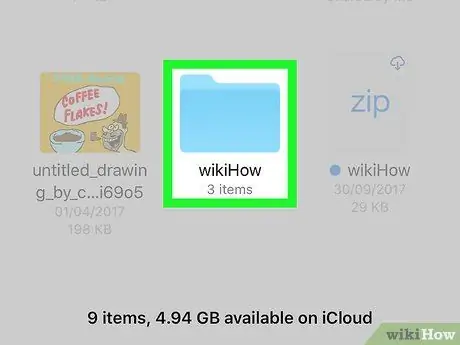
Étape 10. Localisez le fichier
Utilisez la fenêtre sur le côté droit de l'écran pour accéder au fichier. Si le fichier se trouve dans un dossier spécifique, touchez le dossier pour trouver le fichier.
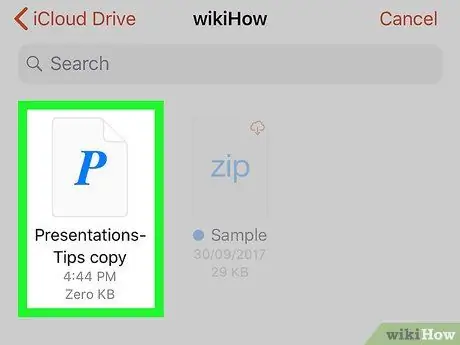
Étape 11. Touchez le fichier
Une fois que vous l'avez trouvé, touchez le fichier pour l'ouvrir dans Microsoft PowerPoint. Si vous vous abonnez au service Office 365, vous pouvez modifier et enregistrer les fichiers PPTX. Si vous ne vous abonnez pas au service, vous pouvez toujours consulter les documents et lire les diapositives en appuyant sur l'icône triangulaire « lecture » dans le coin supérieur droit de l'écran.
Si vous vous abonnez à un service Office 365 et que vous devez vous connecter à votre compte, appuyez sur " S'identifier " dans le coin supérieur droit de l'écran et connectez-vous à l'aide de l'adresse e-mail et du mot de passe associés à votre compte Office 365.
Méthode 2 sur 4: Utilisation de Keynote
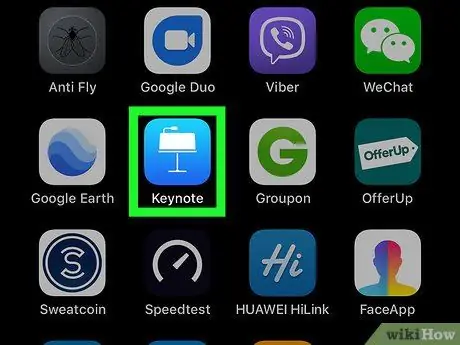
Étape 1. Ouvrez Keynote
Cette application est signalée par une icône bleue avec un podium en forme de lampe. Keynote est généralement pré-installé sur la plupart des iPhones et iPads. Lorsque vous ouvrez Keynote, le menu « Emplacements » ou la dernière présentation que vous avez examinée s'affiche.
Si Keynote n'est pas déjà installé sur votre iPhone ou iPad, vous pouvez le télécharger gratuitement depuis l'App Store
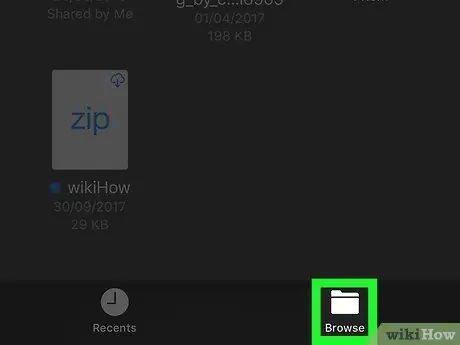
Étape 2. Touchez Parcourir
Cette option est le deuxième onglet en bas de l'écran. Le menu « Emplacements » s'affichera dans la barre latérale gauche.
Sur iPad, Keynote vous montrera la dernière présentation sur laquelle vous avez travaillé. Toucher " Présentations " dans le coin supérieur gauche de l'écran pour revenir à la page "Fichiers récents". Sur iPhone, appuyez sur la flèche de retour dans le coin supérieur gauche de l'écran pour accéder à la page "Fichiers récents".
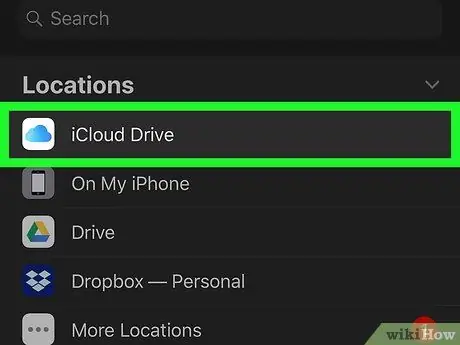
Étape 3. Appuyez sur le répertoire de stockage de fichiers PPTX
Une liste de dossiers s'affiche sur le côté gauche de l'écran. Les options de répertoire incluent l'espace de stockage iPhone ou iPad, ainsi que l'espace de stockage iCloud et d'autres services de stockage en ligne installés sur votre iPhone ou iPad.
Si vous ne voyez pas de service de stockage en ligne dans le menu « Emplacements », assurez-vous d'avoir téléchargé et installé l'application en question à partir de l'App Store et de vous être connecté à votre compte via cette application. Après cela, sélectionnez " Éditer " en haut du menu " Emplacements ", puis appuyez sur le commutateur à côté du service de stockage en ligne que vous avez installé sur votre appareil.
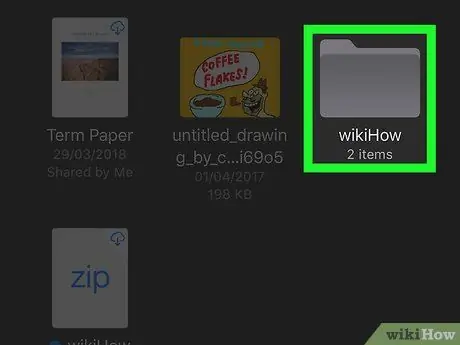
Étape 4. Localisez le fichier PPTX
Si le fichier est stocké dans un dossier spécifique, accédez à ce dossier et touchez le fichier pour l'ouvrir.
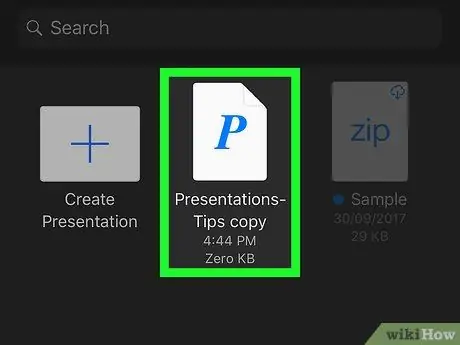
Étape 5. Touchez le fichier PPTX
Une fois que vous l'avez trouvé, appuyez sur le fichier pour l'ouvrir dans Keynote. Vous pouvez consulter, modifier et lire des fichiers PowerPoint dans Keynote. Cependant, l'apparence ou l'animation du fichier peut ne pas être la même que son apparence ou ses animations dans PowerPoint. Vous pouvez modifier un fichier PPTX avec les méthodes suivantes:
- Appuyez sur la page de la diapositive dans la barre de gauche pour l'afficher. Touchez et maintenez le texte pour le modifier sur la page de diapositive.
- Appuyez sur l'icône carrée avec un signe plus ("+") au centre pour ajouter une page. Il se trouve en bas de la barre de diapositives, sur le côté gauche de l'écran.
- Appuyez sur l'icône triangulaire « lecture » pour lire la diapositive. C'est dans le coin supérieur droit de l'écran.
- Appuyez sur l'icône du pinceau dans le coin supérieur droit de l'écran pour modifier le format de la page de diapositive.
- Appuyez sur l'icône du signe plus ("+") dans le coin supérieur droit de l'écran pour ajouter des images, des champs de texte, des formes, des graphiques, des tableaux et d'autres objets.
- Appuyez sur le bouton des trois points (« … ») pour ouvrir le menu d'options « Plus ». C'est dans le coin supérieur droit de l'écran.
- Pour enregistrer ou exporter une œuvre dans Keynote sous forme de fichier PowerPoint, appuyez sur " …" dans le coin supérieur droit de l'écran. Sélectionnez " Exportation " et touchez " Power Point ”.
Méthode 3 sur 4: Ouverture de fichiers PPTX à partir d'un e-mail
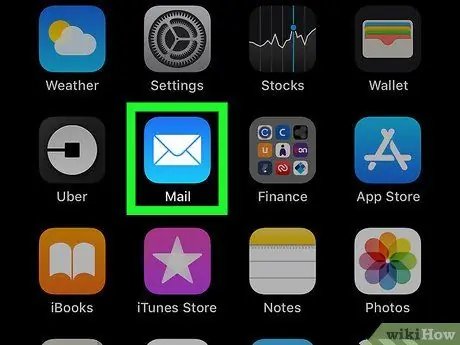
Étape 1. Ouvrez l'application de messagerie
Vous pouvez utiliser l'application que vous utilisez pour vérifier votre courrier électronique. Si vous utilisez Apple Mail, appuyez sur l'icône bleue avec l'enveloppe en bas de l'écran. Si vous utilisez Gmail, Outlook ou une autre application de messagerie, appuyez sur l'icône de l'application pour consulter votre messagerie.
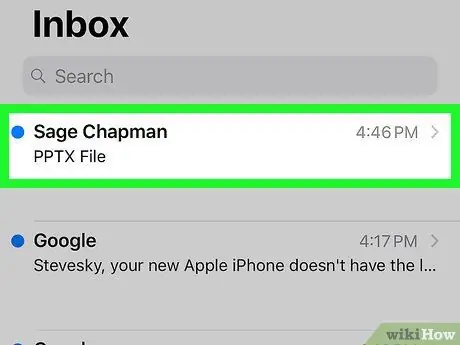
Étape 2. Touchez l'e-mail contenant la pièce jointe PPTX
La plupart des applications de messagerie affichent une icône de trombone à côté des e-mails avec pièces jointes. Parcourez les e-mails et touchez un message avec une pièce jointe PPTX pour l'ouvrir ou l'afficher.
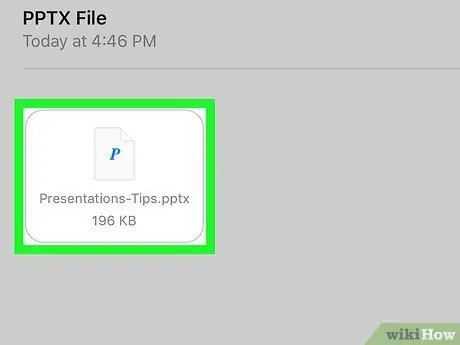
Étape 3. Appuyez sur le fichier PPTX
La plupart des applications de messagerie affichent une liste de pièces jointes au bas du message. Faites glisser et appuyez sur le fichier PPTX pour ouvrir l'aperçu du fichier. Après cela, les informations sur le fichier, l'aperçu de la diapositive ou le message d'erreur s'afficheront, en fonction de l'application que vous utilisez.
Certaines applications nécessitent que vous téléchargiez des pièces jointes avant de pouvoir les afficher. Appuyez sur la pièce jointe pour la télécharger sur l'appareil
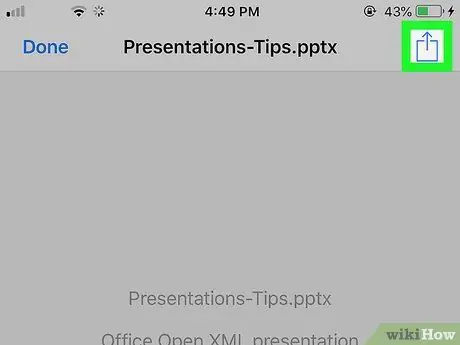
Étape 4. Appuyez sur l'icône « Partager »
L'icône « Partager » est indiquée par un bouton carré avec une flèche pointant vers le haut. Vous pouvez le voir dans le coin supérieur droit de l'image ou de la diapositive PowerPoint. Le menu "Partager" s'ouvrira ensuite.
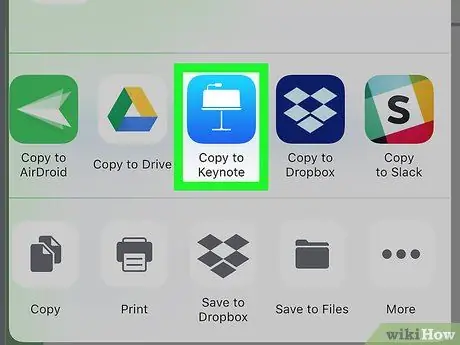
Étape 5. Copiez le fichier PPTX dans l'application de présentation
Si PowerPoint est installé sur votre iPhone ou iPad, appuyez sur " Ouvrir avec PowerPoint ". C'est sous l'icône PowerPoint rouge. Si vous souhaitez utiliser Keynote, appuyez sur " Copier dans Keynote ". Si vous avez un autre programme Office qui prend en charge les fichiers PPTX sur votre appareil, appuyez sur ce programme. Après cela, le fichier PPTX s'ouvrira dans le programme sélectionné.
Méthode 4 sur 4: Ouverture de fichiers PPTX à partir de l'application Fichiers
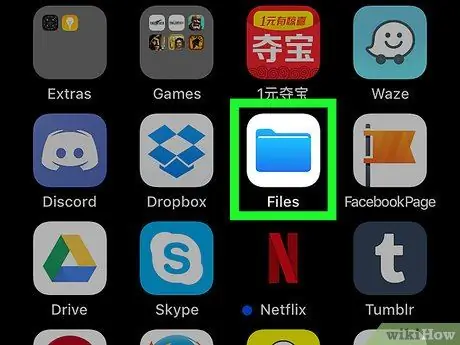
Étape 1. Appuyez sur l'icône de l'application Fichiers
Ces applications sont signalées par une icône de dossier bleue. Vous pouvez le voir dans le Dock en bas de l'écran. L'application de navigation de fichiers s'ouvrira alors sur votre iPhone ou iPad.
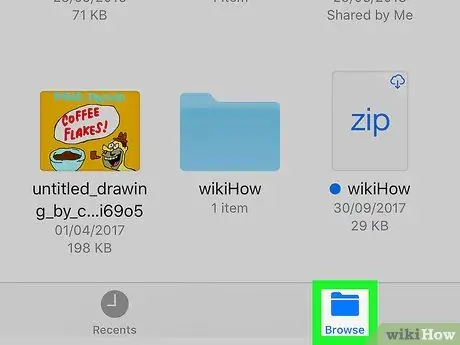
Étape 2. Appuyez sur Parcourir
Cette option est le deuxième onglet en bas de l'écran. Le menu « Emplacements » se chargera dans la barre à gauche de l'écran.
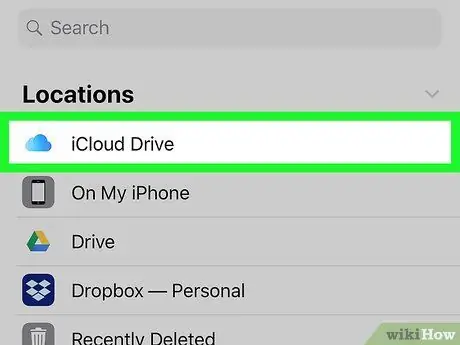
Étape 3. Appuyez sur le répertoire de stockage de fichiers PPTX
Si le fichier PPTX a déjà été enregistré sur votre iPhone ou iPad, appuyez sur " Sur mon iPhone/iPad ". Si le fichier est stocké dans votre compte iCloud, sélectionnez " iCloud Si le fichier est enregistré sur un autre service de stockage en ligne (par exemple, Google Drive ou Dropbox), touchez le service concerné dans le menu « Emplacements ».
Si vous ne voyez pas de service de stockage en ligne dans le menu « Emplacements », assurez-vous d'avoir téléchargé et installé l'application en question à partir de l'App Store et de vous être connecté à votre compte via cette application. Après cela, sélectionnez " Éditer " en haut du menu " Emplacements ", puis appuyez sur le commutateur à côté du service de stockage en ligne que vous avez installé sur votre appareil.
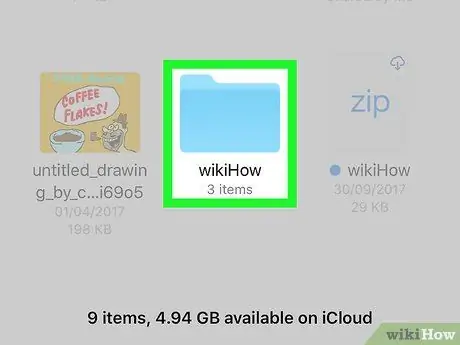
Étape 4. Localisez le fichier PPTX
Si le fichier est stocké dans un dossier spécifique, touchez le dossier pour afficher son contenu.
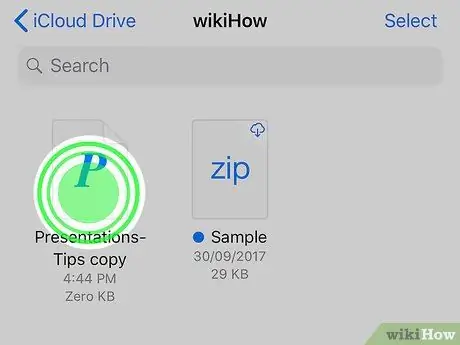
Étape 5. Touchez et maintenez le fichier PPTX
Une barre de menu apparaîtra au-dessus du fichier.
Si vous touchez un fichier PPTX sans le maintenir enfoncé, il s'ouvrira automatiquement dans Keynote
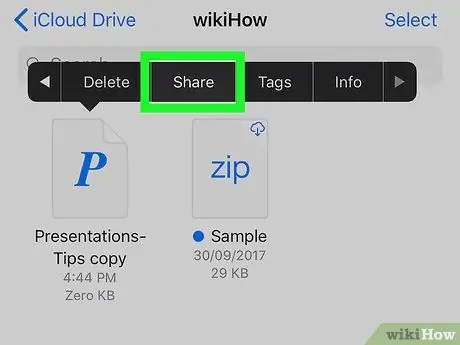
Étape 6. Touchez Partager
Cette option se trouve dans la barre de menu qui apparaît lorsque vous touchez et maintenez un fichier dans la fenêtre Fichiers. Le menu de partage de fichiers apparaîtra après cela.
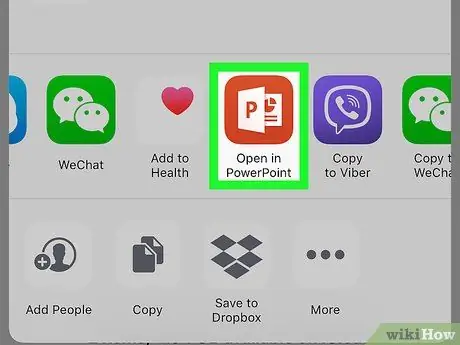
Étape 7. Copiez le fichier dans l'application de présentation
Appuyez sur l'icône de l'application que vous souhaitez utiliser pour ouvrir le fichier. Si vous souhaitez l'ouvrir dans PowerPoint, appuyez sur l'icône bleue avec un morceau de papier et la lettre "P" au-dessus d'un autre morceau de papier montrant le graphique. Étiquettes " Ouvrir avec PowerPoint " s'affiche en dessous. Si vous souhaitez ouvrir le fichier dans Keynote, appuyez sur l'icône bleue avec l'image du podium. Libellé " Copier dans Keynote " s'affiche sous l'icône. Si vous souhaitez ouvrir le fichier dans une autre application, appuyez sur l'icône de l'application respective.






